エクセルマクロで、ダブルクリックした行の値を配列に格納するVBAコードをご紹介します。
特定の1行だけ配列に格納することができます。
このページのマクロコードは、コピペで使えます。
ぜひ、お試しください。
ダブルクリックした行の値を配列格納
以下のマクロを実行すると、ダブルクリックした行の値を配列に格納します。
Private Sub Worksheet_BeforeDoubleClick(ByVal Target As Range, Cancel As Boolean)
Dim i As Long
Dim Last_Clm As Long
Dim Tmp() As Variant
Dim msg As String
'最終列を取得
Last_Clm = Range("A1").End(xlToRight).Column - 1
'配列の要素数を指定
ReDim Preserve Tmp(Last_Clm)
With Target
'A列をダブルクリックしたら
If .Column = 1 Then
For i = 0 To Last_Clm
Tmp(i) = Cells(ActiveCell.Row, 1).Offset(0, i).Value
Next i
End If
End With
'配列の中身を変数へ格納
For i = 0 To UBound(Tmp)
msg = msg & Tmp(i) & vbCrLf
Next
'メッセージボックス表示
MsgBox msg
End Sub
マクロ実行後
ダブルクリックした行の値を、配列 [Tmp] に格納します。
例えばセルA3をダブルクリックすると、3行目の値を配列へ格納します。
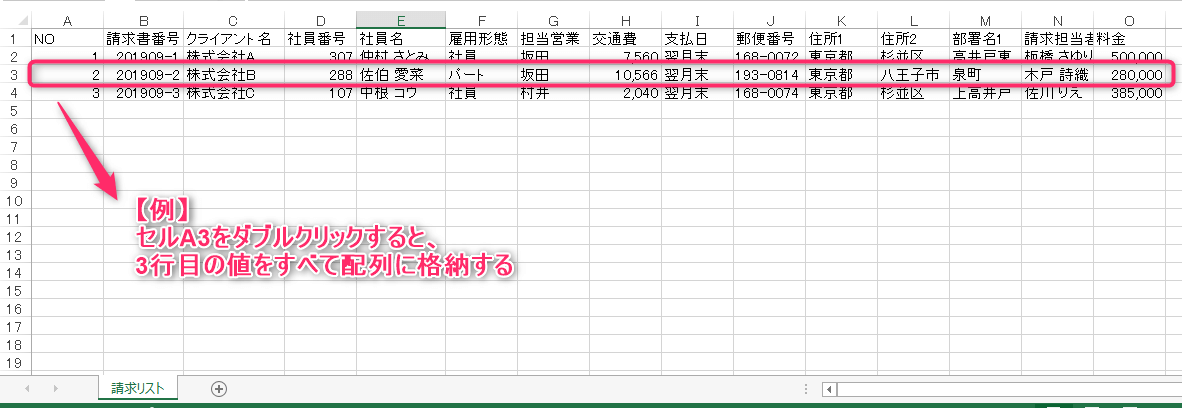
配列の中身をメッセージボックスに表示します。
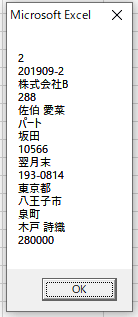
セルA3をダブルクリックした場合の、配列の中身です。
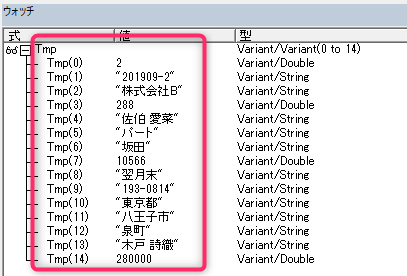
マクロコードを記載する場所
「請求リスト」シートをダブルクリックしたときに、マクロを実行したい場合は、
「請求リスト」シートにマクロコードを記述します。
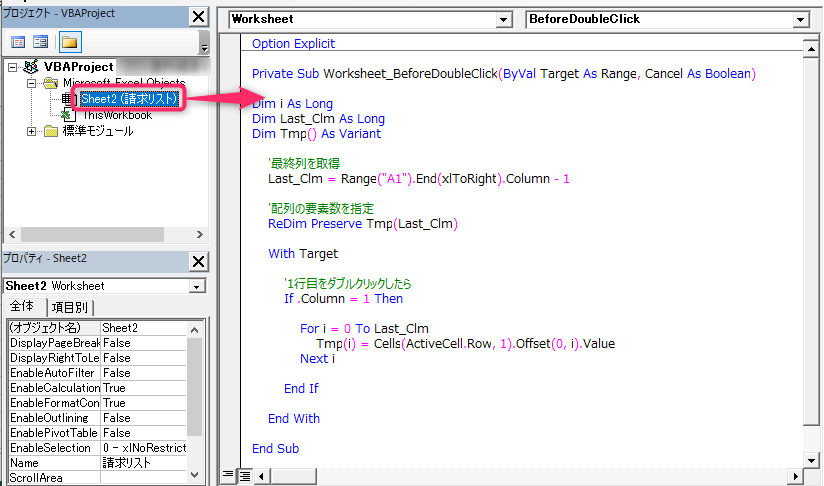
この記事がお役に立ちますと幸いです。
・【エクセルマクロ】ダブルクリック処理を自動化する使用例まとめ
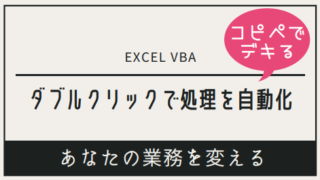
【エクセルマクロ】ダブルクリックで処理を実行:超便利12選
...
「Excel自動化[最強]時短仕事術」
自動化の基礎と時短に役立つテクニック解説書
毎日の定型業務を手際良く行え、大幅な業務効率化を実現!
リンク
